¿Sabías que es posible realizar algunos cálculos automáticos en Excel sin necesidad de utilizar funciones y fórmulas? Eso es lo que lees. En este tutorial, aprenderá a realizar Cálculo Automático en la Barra de Desplazamiento en Excel de forma rápida y práctica.
Hoja de cálculo para esta aula disponible para descargar.
Como Hacer un Cálculo Automático en la Barra de Desplazamiento
Para hacer esto, debe seleccionar dos o más celdas. Para comenzar, seleccione las celdas que contienen las palabras: Congonhas y Guarulhos. Vea a continuación, en la barra de desplazamiento, que Excel ya ha hecho un recuento: 02 celdas seleccionadas con datos.
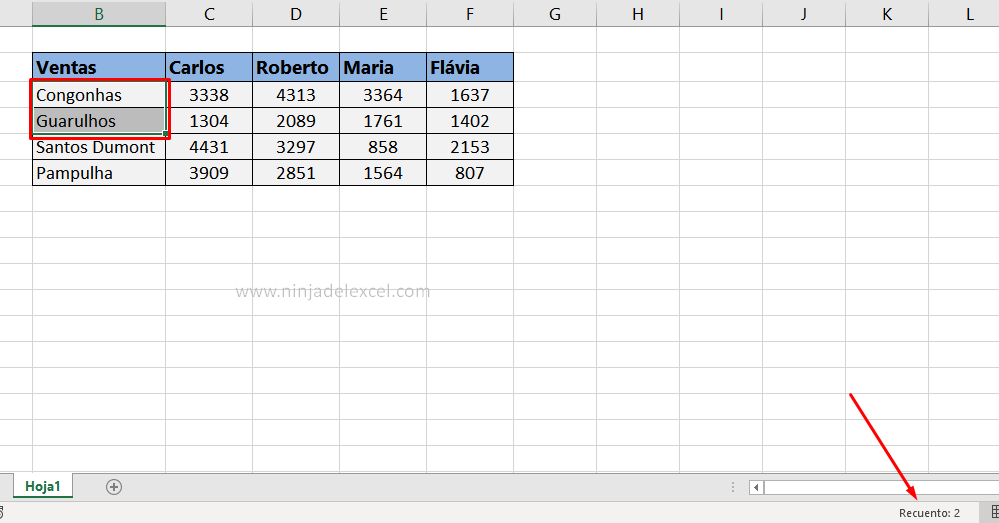
Si está hablando por teléfono con alguien y necesita decir, por ejemplo, cuál es la suma o el promedio de los datos, simplemente seleccione un rango de datos para obtener el resultado.
Hagámoslo entonces. Seleccione datos numéricos de nuestra hoja de cálculo.
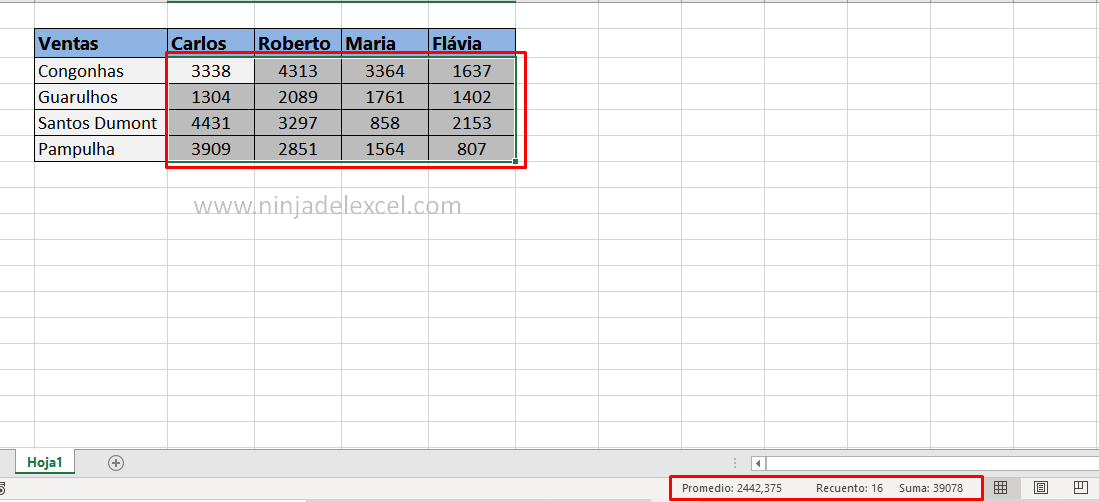
Mira que genial. Usar la función SUMA() o la función PROMEDIO() es muy fácil, pero hacer el cálculo automático de la barra de desplazamiento en Excel es mucho más.
Incluso podemos personalizar nuestra barra de desplazamiento para encontrar rápidamente el valor máxima o el valor mínima.
¿Cómo lo hacemos?
Haga clic derecho en la barra de desplazamiento y marque las opciones: Máxima y Mínima.
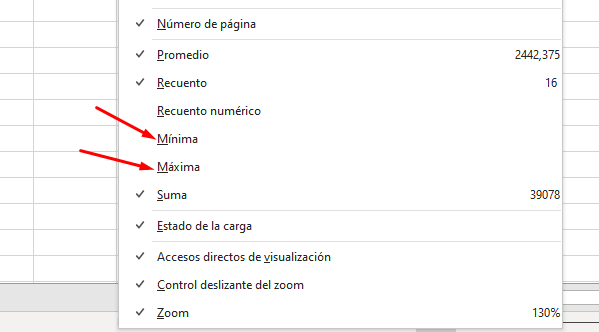
Ahora vea el resultado en su barra de desplazamiento en Excel
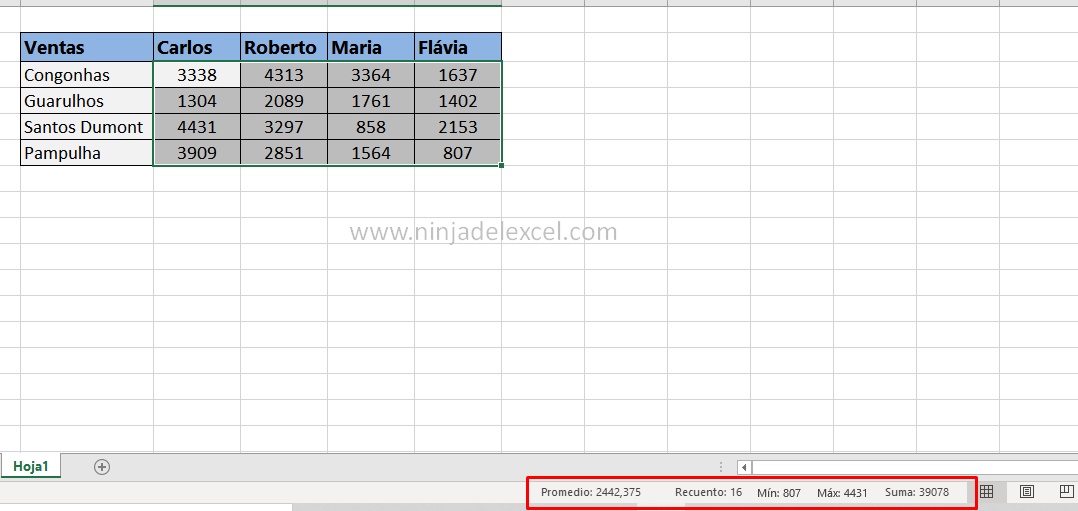
¿Genial, verdad?
Hacer un cálculo automático en la barra de desplazamiento en Excel puede agilizar enormemente nuestro trabajo en los casos en que necesitamos que el resultado rápido se lo pase a alguien oa nosotros mismos.
Practica mucho Excel, aprende y conviértete en un ninja de Excel.
Curso de Excel Básico, Intermedio y Avanzado:
Pronto, ¡Cursos de Excel Completo! Continúa leyendo nuestros artículos y entérate un poco más de lo que hablaremos en nuestra aulas virtuales.
Si llegaste hasta aquí deja tu correo y te estaremos enviando novedades.
¿Qué esperas? ¡Regístrate ya!
Accede a otros Tutoriales de Excel
- Cómo Encontrar el Código de la Letras en Excel – Ninja del Excel
- Generación de CÓDIGO QR en Excel – Paso a Paso – Ninja del Excel
- Código de Barras en Excel. paso a paso – Ninja del Excel
- Barras de datos en Excel: Paso a paso – Ninja del Excel
- Cómo Ocultar y Mostrar la Barra de Fórmulas en Excel – Ninja del Excel


















